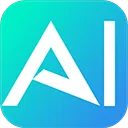在「全面掌握 ComfyUI 工作界面」这节课中,虽然我们没有接触插件,但是有几个界面元素却是通过安装插件的方式来呈现的,如果你使用的是秋叶整合包或者云端 ComfyUI,基本上都会预装「管理器」、「汉化」、「机器指标监控」这三个插件,也就是说这是三个功能不是 ComfyUI 原生功能,是通过安装插件补充的功能。今天我们通过 ComfyUI 原生整合包,来安装这三个插件,熟悉插件如何下载、安装、使用,为以后插件的应用提供坚实的基础。
往期教程:
这是 ComfyUI 中文生图最简工作流,通过这个最简工作流,我们来认识一下工作流的组成元素。保姆级教程!全面掌握ComfyUI工作流的组成元素
一、什么是插件?
在 ComfyUI 中,插件是扩展和增强其功能的重要工具。我们用一个比喻来理解什么是插件?
想象一下,你是一位木匠,你的工作台(ComfyUI)上有一个基本的工具箱(默认功能),里面有一些基本的工具(节点),比如锤子、锯子、螺丝刀等。这些工具可以帮助你完成大部分的基础工作,但有时候你可能需要一些更专业的工具来完成更复杂的任务。所以你可能去购买这些更加专业的工具(插件),来填充自己的工具箱,ComfyUI 就是依赖各种各样的插件来完成各种不同的功能。
二、秋叶整合包下载安装插件

打开秋叶启动器,找到版本管理,点击一下,然后点击:安装新扩展,然后输入插件名称,点击安装就可以了。

三、官方原生整合包安装插件
1. 手动下载安装插件
双击 run_nvidia_gpu.bat,启动 ComfyUI:



可以看到官方整合包启动的 ComfyUI 界面没有「管理器」,本质上「管理器」也是一种插件,这个插件比较特殊,我们需要手动下载并安装它。
访问: https://github.com/ ,在搜索框里输入:comfyui manager



点击 Code 按钮,可以直接点击「Download ZIP」下载安装包,将安装包放置在 F:\ComfyUI_windows_portable\ ComfyUI\custom_nodes 这个文件夹里,注意这是一个压缩包,需要将它解压,如下图:

下载并解压之后,我们需要重新启动 ComfyUI,只有重启之后,插件才能生效。
2. Git 下载安装插件
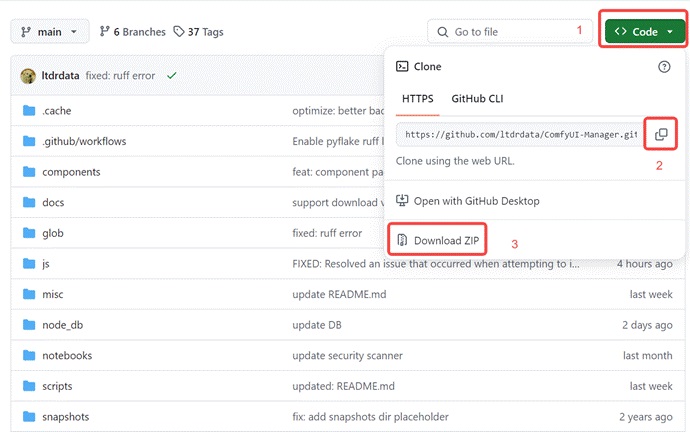
另一种方式可以通过 git 来进行下载,我们点击上图中的标号 2 的复制按钮,复制一下这个插件的 git 地址,然后来到 F:\ComfyUI_windows_portable\ ComfyUI\custom_nodes 这个文件夹,全选并替换为 cmd 并回车:


在命令行输入:git clone https://github.com/ltdrdata/ComfyUI-Manager.git
提示报错:fatal: unable to access 'https://github.com/ltdrdata/ComfyUI-Manager.git/': Failed to connect to github.com port 443 after 21041 ms: Could not connect to server,意思是网络无法连接,需要魔法上网才能下载。

接下来我们通过代理绕过限制,只需要在 https://github.com/ltdrdata/ComfyUI-Manager.git之前加入https://ghfast.top/ ,即:git clone https://ghfast.top/https://github.com/ltdrdata/ComfyUI-Manager.git ,就可以轻松下载。
这时候我们可以查看插件是否已经成功下载:

插件已经成功下载了,然后我们需要查看这个插件是否已经生效,重启 ComfyUI,首次启动会比较慢,因为 ComfyUI 会先下载插件需要的依赖,如下图:## ComfyUI-Manager: installing dependencies. (GitPython)

同时你会看到有几个提醒,如下图,我们需要将 F:\ComfyUI_windows_portable\python_embeded\Scripts 这个加入到环境变量里:


这样就不会报提醒了。
等待安装好依赖,浏览器会自动打开 ComfyUI

可以看到 Manager 已经成功的安装了。
注意: https://ghfast.top可能被github封禁 ,我们可以访问 https://ghproxy.link/ 这个网址 ,查看可用网址:

在这里找到可用的网址即可。
3. Manager 下载安装插件
第一步我们安装了 Manager,接下来我们通过 Manager 安装汉化插件,也就是将英文界面改为中文界面。
点击 Manager 打开管理界面:

点击 Custom Nodes Manager:

在输入框中输入 translation,搜索到插件:「AIGODLIKE-ComfyUI-Translation」,然后点击 Install 按钮。

后台也同步显示下载这个插件的进度:

下载完成后,提示我们需要重启 ComfyUI,我们点击「Restart」即可:

不过这个插件在 ComfyUI 最新版本里已经支持了。

五、安装插件的注意事项
1. 网络问题
网络问题是安装插件的常见问题,玩转 ComfyUI 第一要解决的就是上网问题,但同时不稳定,会导致下载插件失败,这时候可以多次尝试,一般都能解决问题。
如果不能解决问题,我们可以尝试在 github 上手动下载。
如果手动下载也下载不了,我们可以尝试通过代理的方式解决,例如:
git clone https://github.com/ltdrdata/ComfyUI-Manager.git
调整为
git clone https://ghfast.top/https://github.com/ltdrdata/ComfyUI-Manager.git
2. 兼容性问题
插件有版本概念,ComfyUI 也有版本概念,如果插件和 ComfyUI 不兼容,就会出现下载了插件,但是插件不生效的问题。一般我们可以通过升级来解决:

或者通过 ComfyUI 提供的脚本文件进行升级:

3. 依赖性问题
每一个插件都有可能依赖其他库文件,插件的目录下一般都有一个 requirement.txt 文件:

这个文件定义了这个插件所依赖的库文件:

首次安装重启 ComfyUI,都会先下载这些依赖,如果某个依赖下载或安装不成功,也会造成整个插件安装不成功。
我们可以通过手动安装的方式,来安装依赖:
① 全部安装
进入目录:F:\ComfyUI_windows_portable\ComfyUI\custom_nodes\ComfyUI-Manager,并 cmd
执行:F:\ComfyUI_windows_portable\python_embeded\python.exe -m pip install -r requirements.txt
② 部分安装
比如我们安装 GitPython:
F:\ComfyUI_windows_portable\python_embeded\python.exe -m pip install GitPython
4. 插件冲突
不同插件可能依赖相同库的不同版本,导致版本冲突。一般我们可以通过升级插件的方式解决这个问题。